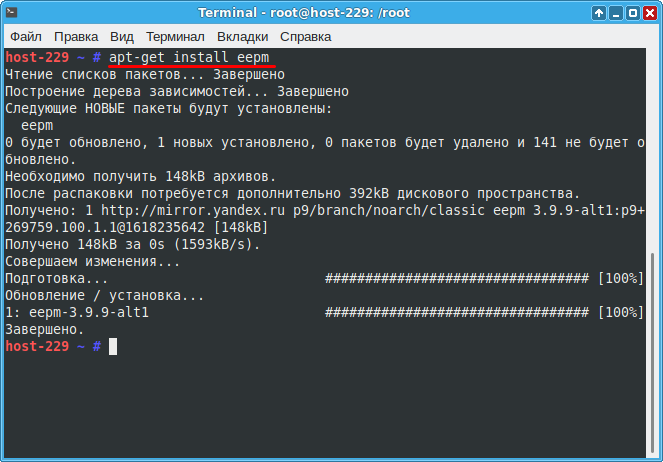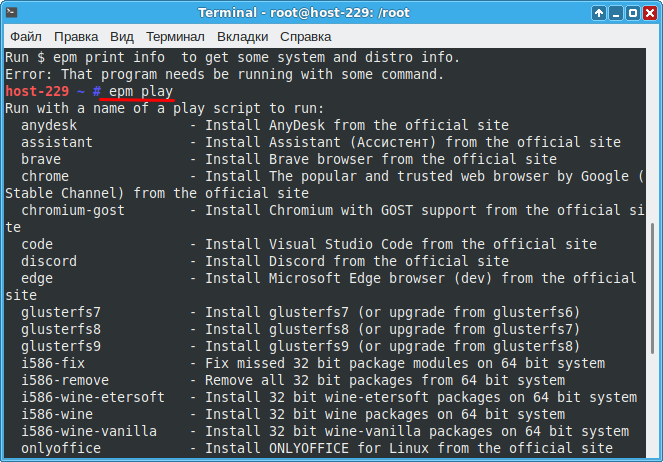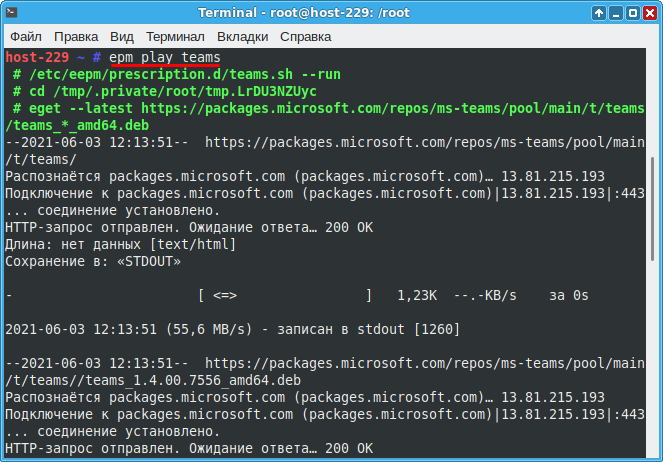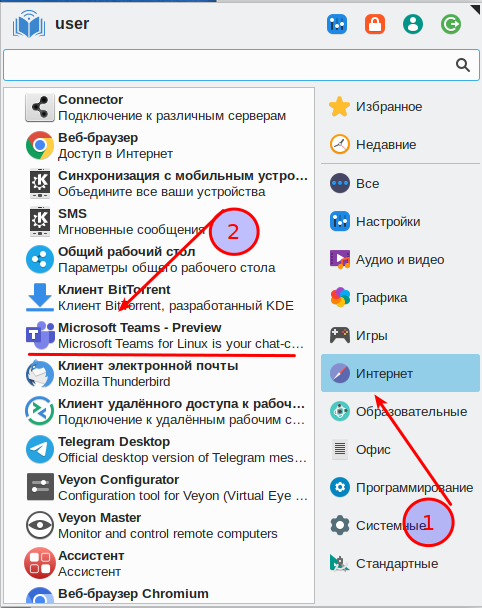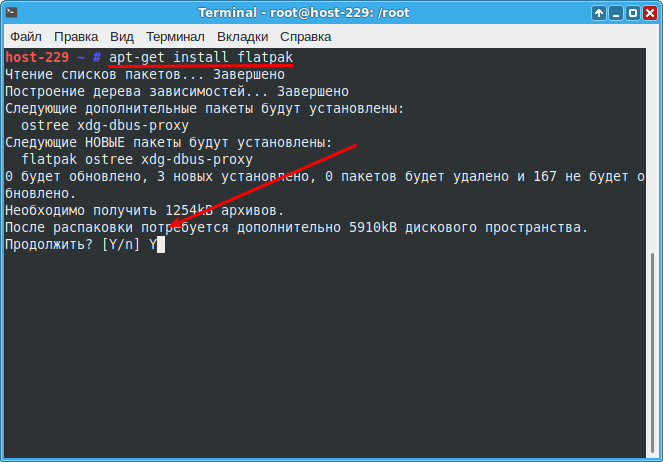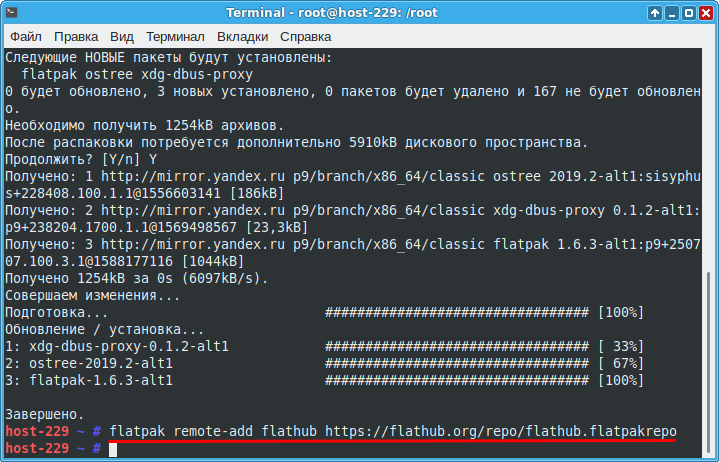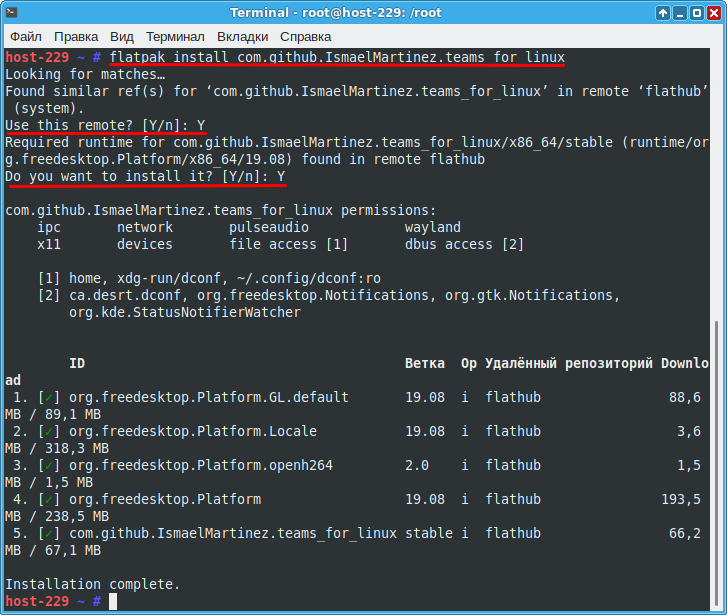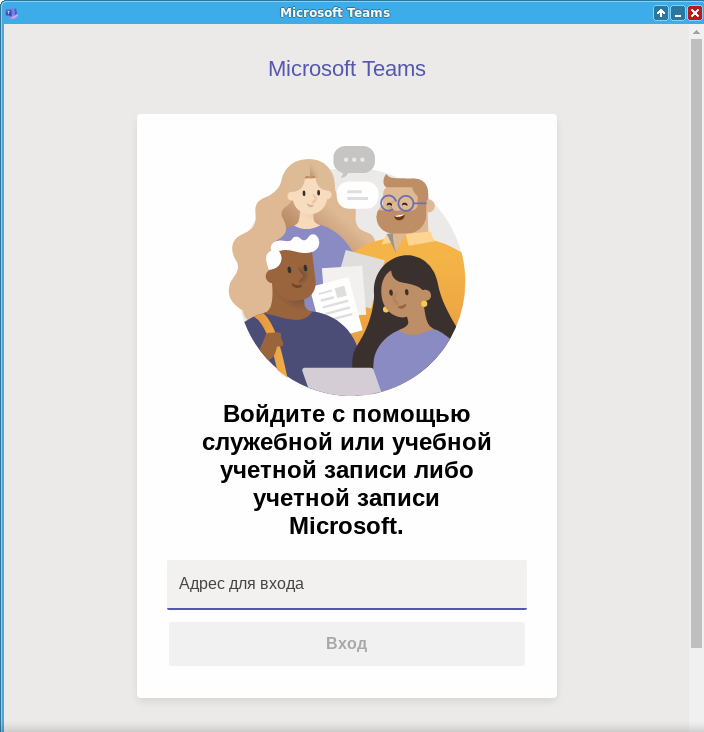Microsoft Teams: различия между версиями
Нет описания правки |
Mattaku (обсуждение | вклад) Нет описания правки |
||
| Строка 1: | Строка 1: | ||
'''Microsoft Teams''' - корпоративная платформа, объединяющая в рабочем пространстве чат, встречи, заметки и вложения. | '''Microsoft Teams''' - корпоративная платформа, объединяющая в рабочем пространстве чат, встречи, заметки и вложения. Разработана компанией Microsoft как конкурент популярного корпоративного решения Slack. | ||
Установка приложения '''Microsoft Teams''' на '''Alt Linux''' возможна двумя способами: | |||
* Через пакет '''eepm''' | |||
* Через пакет '''flatpak''' | |||
Перед установкой пакета '''eepm''' и '''flatpak''', настоятельно рекомендуется обновить систему. Подробнее об обновлении системы можно прочитать тут Управление_пакетами. | |||
Запуск: | ===Установка через пакет '''epm'''=== | ||
Установка пакета '''eepm''' производится в режиме супер пользователя. | |||
apt-get install eepm | |||
[[Файл:Epm1.png|Установка пакета eepm]] | |||
После успешной установки пакета '''eepm''', его можно запустить командой: | |||
epm play | |||
[[Файл:Epm2.png|Запуск eepm play]] | |||
Для установки '''Microsoft Teams''' через пакет '''eepm''', необходимо дать команду | |||
epm play teams | |||
[[Файл:Epm teams1.png]] | |||
После успешного завершения установки приложения '''Microsoft Teams''' его можно запустить через меню приложений в самом левом нижнем углу экрана рабочего стола Вашей операционной системы, открыть вкладку '''Интернет''' и найти приложение '''Microsoft Teams - Preview'''. | |||
[[Файл:Teams menu1.png]] | |||
===Установка через Flatpak=== | |||
Устанавливается '''Flatpak''' так же в режиме супер пользователя. Если установка приостановится, нужно подтвердить Ваше согласие на установку дополнительный пакетов, необходимых для '''Flatpak'''. Все что нужно сделать - это написать в командной строке букву '''Y''' и подтвердить, нажав '''Enter'''. | |||
apt-get install flatpak | |||
[[Файл:Flatpak install1.png]] | |||
После установки '''flatpak''', нам нужно дать команду на подключение к удаленному серверу и '''git''' репозиторию на нём: | |||
flatpak remote-add flathub https://flathub.org/repo/flathub.flatpakrepo | |||
[[Файл:Flatpak install2.png]] | |||
Далее, нам необходимо дать команду на установку программы '''Microsoft Teams''': | |||
* При появлении строк запросов за разрешение/установку и т.д, даем положительный ответ в виде '''Y''' | |||
flatpak install com.github.IsmaelMartinez.teams_for_linux | |||
[[Файл:Teams2.png]] | |||
Запуск приложения '''Microsoft Teams''' после установки через '''flatpak''' возможен как через командную строку: | |||
flatpak run com.github.IsmaelMartinez.teams_for_linux | |||
Так и через стандартное меню в левом нижнем углу рабочего стола. '''Меню''' -> '''Интернет''' -> '''Microsoft Teams''', как и в случае с установкой через пакет '''eepm'''. | |||
* '''ВАЖНО:''' Появление приложения в меню и его иконка запуска, появится только после перезагрузки системы. | |||
* '''ВАЖНО2:''' Для обновления приложения '''Microsoft Teams''' (если вы устанавливали через пакет '''flatpak''') возможен через команду: | |||
flatpak update | |||
Итоговое окно программы будет выглядеть так: | |||
[[Файл:Teams final.png]] | |||
{{Category navigation|title=ПО, не входящее в репозитории ALTLinux|category=CookBook|sortkey={{SUBPAGENAME}}}} | {{Category navigation|title=ПО, не входящее в репозитории ALTLinux|category=CookBook|sortkey={{SUBPAGENAME}}}} | ||
[[Категория:CookBook]] | [[Категория:CookBook]] | ||
Версия от 10:12, 3 июня 2021
Microsoft Teams - корпоративная платформа, объединяющая в рабочем пространстве чат, встречи, заметки и вложения. Разработана компанией Microsoft как конкурент популярного корпоративного решения Slack.
Установка приложения Microsoft Teams на Alt Linux возможна двумя способами:
- Через пакет eepm
- Через пакет flatpak
Перед установкой пакета eepm и flatpak, настоятельно рекомендуется обновить систему. Подробнее об обновлении системы можно прочитать тут Управление_пакетами.
Установка через пакет epm
Установка пакета eepm производится в режиме супер пользователя.
apt-get install eepm
После успешной установки пакета eepm, его можно запустить командой:
epm play
Для установки Microsoft Teams через пакет eepm, необходимо дать команду
epm play teams
После успешного завершения установки приложения Microsoft Teams его можно запустить через меню приложений в самом левом нижнем углу экрана рабочего стола Вашей операционной системы, открыть вкладку Интернет и найти приложение Microsoft Teams - Preview.
Установка через Flatpak
Устанавливается Flatpak так же в режиме супер пользователя. Если установка приостановится, нужно подтвердить Ваше согласие на установку дополнительный пакетов, необходимых для Flatpak. Все что нужно сделать - это написать в командной строке букву Y и подтвердить, нажав Enter.
apt-get install flatpak
После установки flatpak, нам нужно дать команду на подключение к удаленному серверу и git репозиторию на нём:
flatpak remote-add flathub https://flathub.org/repo/flathub.flatpakrepo
Далее, нам необходимо дать команду на установку программы Microsoft Teams:
- При появлении строк запросов за разрешение/установку и т.д, даем положительный ответ в виде Y
flatpak install com.github.IsmaelMartinez.teams_for_linux
Запуск приложения Microsoft Teams после установки через flatpak возможен как через командную строку:
flatpak run com.github.IsmaelMartinez.teams_for_linux
Так и через стандартное меню в левом нижнем углу рабочего стола. Меню -> Интернет -> Microsoft Teams, как и в случае с установкой через пакет eepm.
- ВАЖНО: Появление приложения в меню и его иконка запуска, появится только после перезагрузки системы.
- ВАЖНО2: Для обновления приложения Microsoft Teams (если вы устанавливали через пакет flatpak) возможен через команду:
flatpak update
Итоговое окно программы будет выглядеть так: